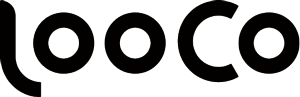タブレット用強化ソフトフィルム【ペーパータッチ仕様】
-
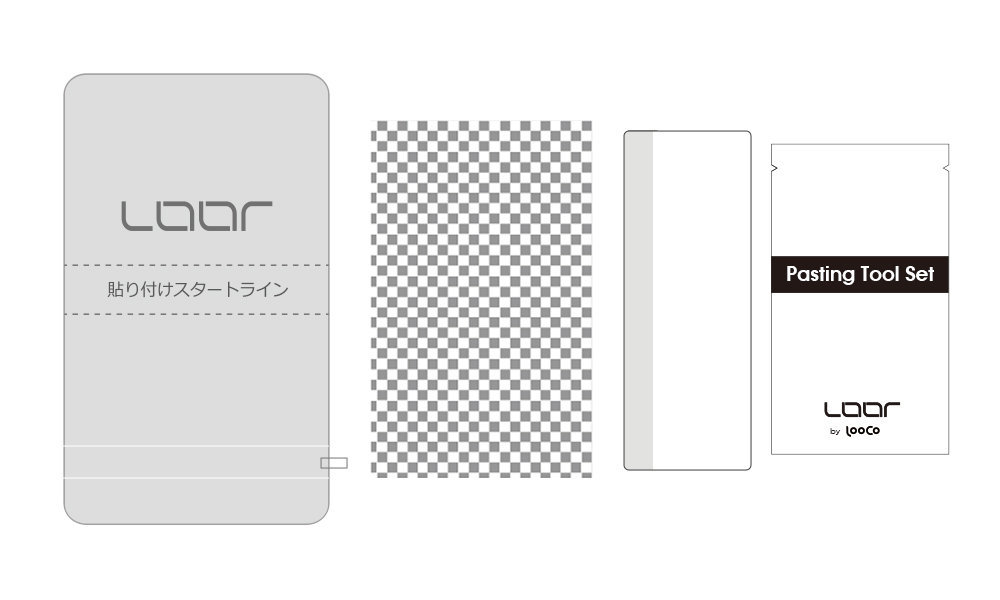
対象商品:商品番号(SKU)がWORKFM03から始まる商品
「LOOF」と印字されているフィルムが1枚入っており、滑り止めシートと貼付用ヘラが付いているタブレット用強化ソフトフィルム【ペーパータッチ仕様】です。
(例:WORKFM03OPPTB-PT-OPADA,WORKFM03LV-PT-LTBP115G)※出荷時期によって、同梱物のパッケージが異なる場合がございます。
目次
STEP1 貼り付け方法動画
STEP2 付属品の確認
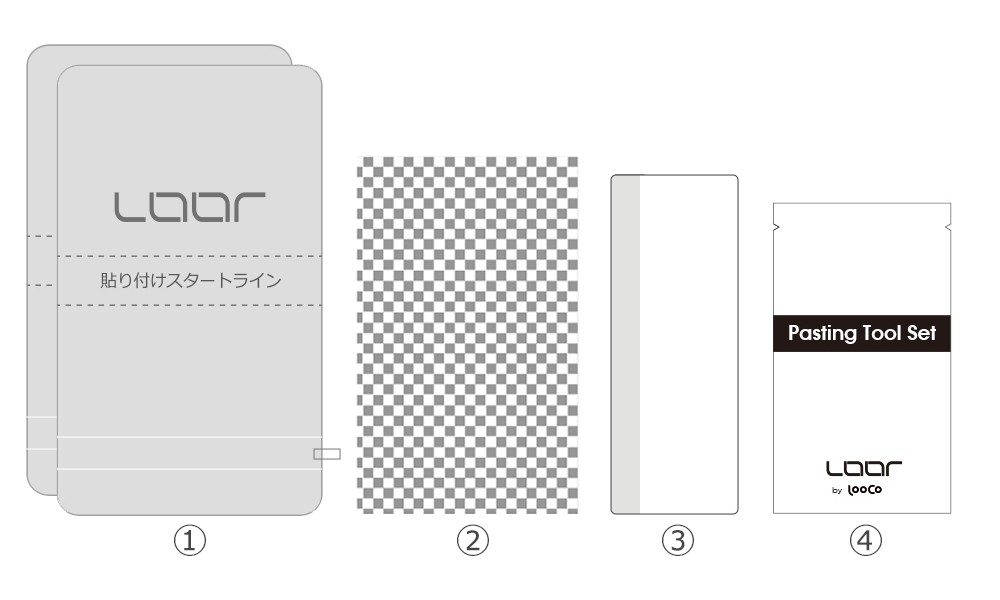
①強化ソフトフィルム 2枚
②滑り止めシート
③貼付セット(アルコールシート、クリーナークロス、粘着シート)
④貼付用ヘラ
計4点が全部入っていることを確認します。
※製造時期によって、包装が異なる場合がございます。 ※レーザー加工機によるカットのため、保護シート周囲が少し黄ばむことがございますが、ソフトフィルム本体には問題ございません。
STEP3 貼り付け準備
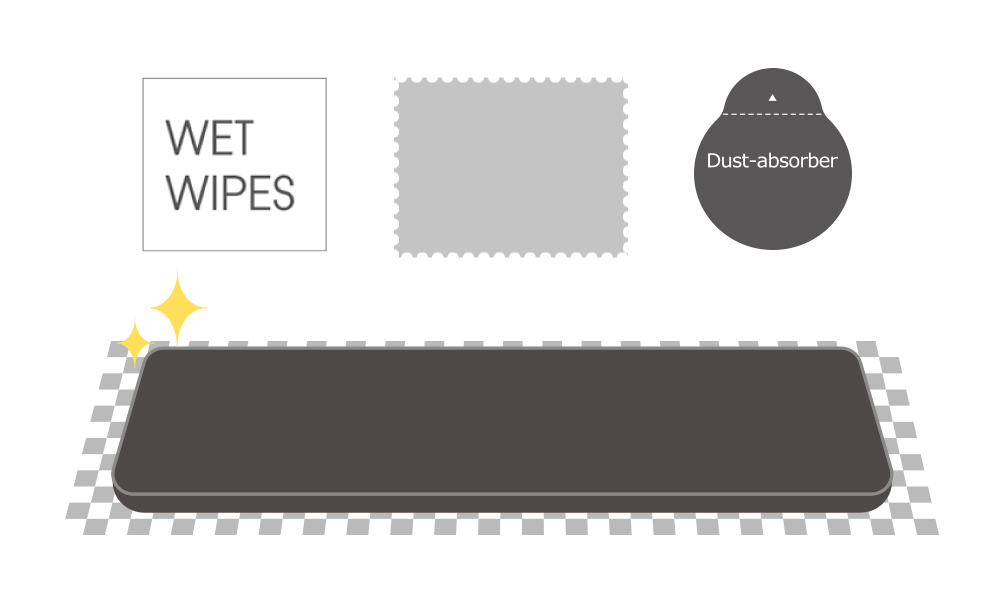
滑り止めシートの上に端末を置きます。
この時端末は横向きに置いてください。
付属のアルコールシートを使って端末の画面を綺麗にし、ホコリをDust-absorberで取り除きます。
STEP4 フィルムの剥がし方
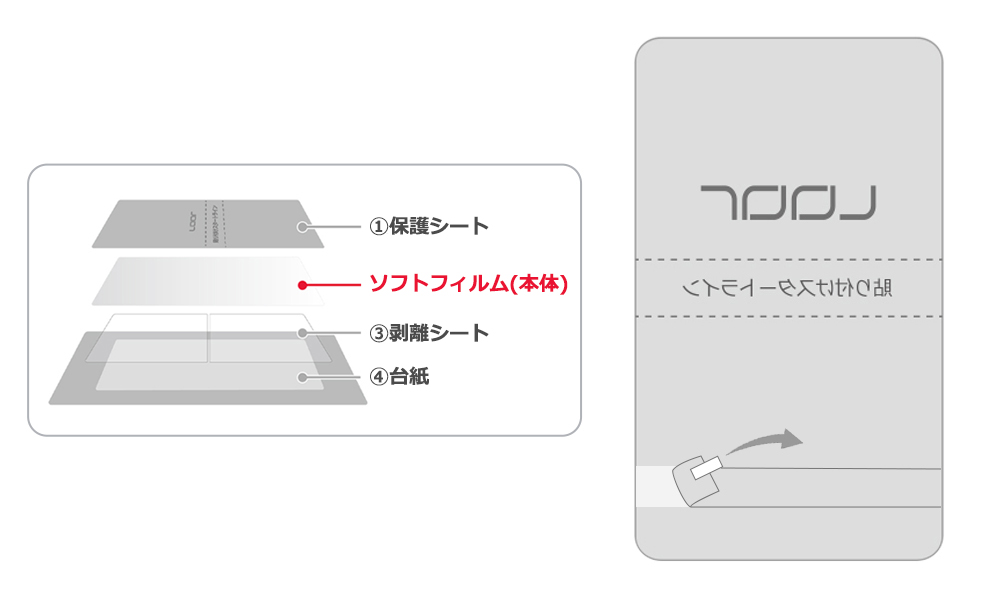
この商品は4枚構造です。
【上から①保護シート、②ソフトフィルム(本体)、③剥離シート、④台紙】
フィルム裏面の一部を剥がします。
STEP5 フィルムを貼る準備
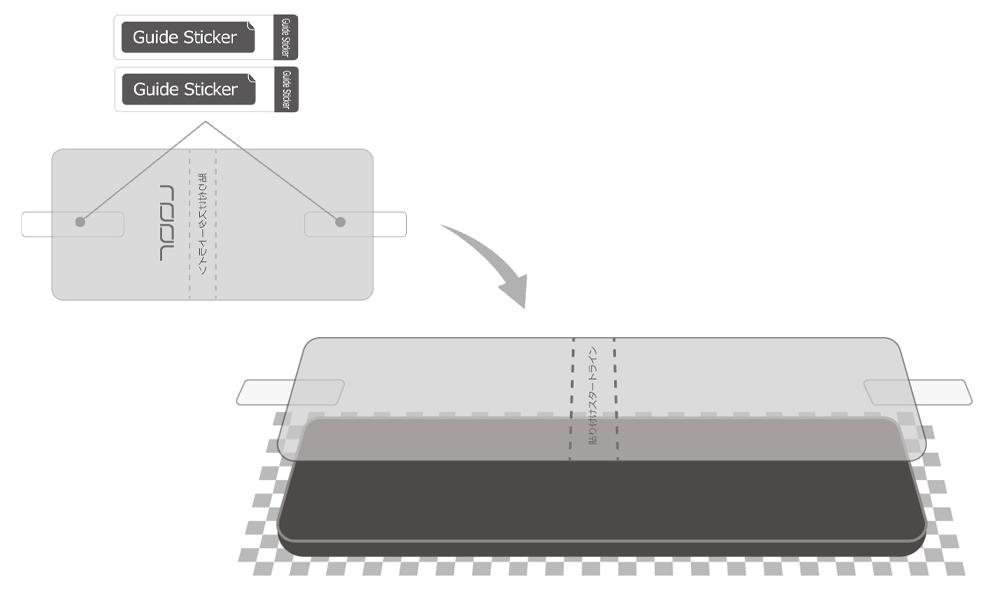
フィルムを裏にして③にガイドステッカーを左右1枚ずつ貼ります。
インカメラやスピーカーがある場合はその場所を避けて貼ってください。
ガイドステッカーを持ち、位置を確認しながらフィルムを画面の上に置きます。
※仮止めなので、何度でも貼り直しが可能です。
STEP6 フィルムを貼り付ける
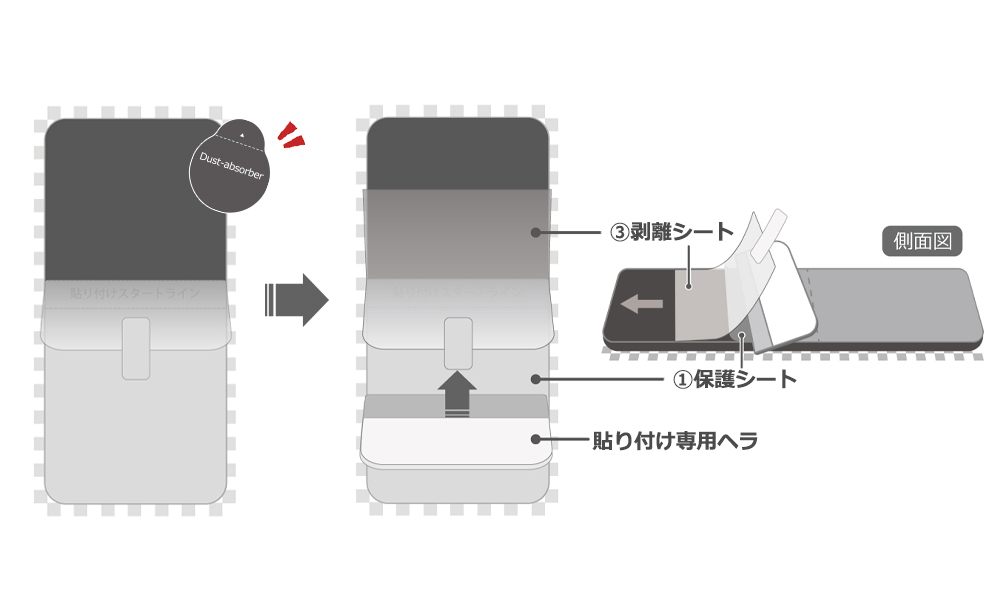
端末を縦向きにして、絆創膏を貼るように中央から半分ずつ③の剥離シートを剥がしながら②のフィルムを貼り付けます。
画面にホコリ付いている場合はDust-absorberで取り除いてください。
気泡はカードで端に寄せて抜きます。
STEP7 完成

気泡がなくなったら①を剥がします。
この時に②まで剥がさないよう注意してください。
※②のソフトフィルム本体まで剥がしてしまった場合は、素早く貼り直し、貼付カードで抑えてながら気泡を無くします。
注意事項
・中央あたりに線のような跡が出る場合がございますが、しばらく経つと薄まります。
・画面に指紋認証機能がある機種の場合、貼付け後に再度登録してください。
・気泡を抜く際に貼付用カードで強く擦りすぎると、ソフトフィルムに傷が付いたり、破れてしまう場合があるので注意してください。